Режим чтения в Яндекс Браузере предназначен для комфортного просмотра электронных книг, статей и иных публикаций. Функция встроена как в десктопные, так и в мобильные версии обозревателя, однако активировать можно на ограниченном перечне веб-сайтов.
Особенности режима
При переключении параметров просмотра онлайн-страниц в Яндекс Браузере на режим чтения, с экрана автоматически исчезают отвлекающие элементы:
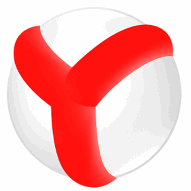
- рекламные баннеры и видеоролики;
- основные вкладки на веб-сайте;
- иконки и ссылки для навигации.
На странице остается лишь информационный текст – содержание открытой публикации – и сопутствующие изображения.
Как активировать функцию
Прежде чем рассмотреть инструкцию, как в Яндекс Браузере сделать режим чтения, необходимо убедиться, что функция активна. Для этого:
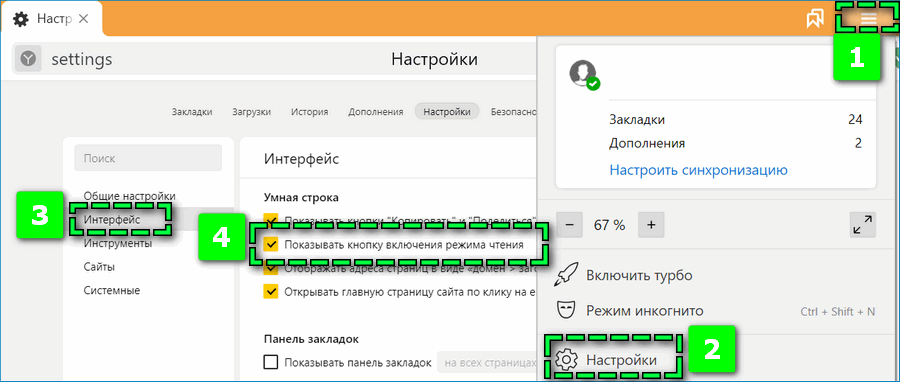
- Откройте «Настройки» через окно меню.
- Перейдите в раздел «Интерфейс» — «Умная строка».
- Установите галочку на пункте «Показывать кнопку включения режима чтения».
Указанный шаг необходим, если Яндекс.Браузер используется на ноутбуке или компьютере.
На компьютере
В Яндекс Браузере на компьютере включить режим чтения можно двумя способами:
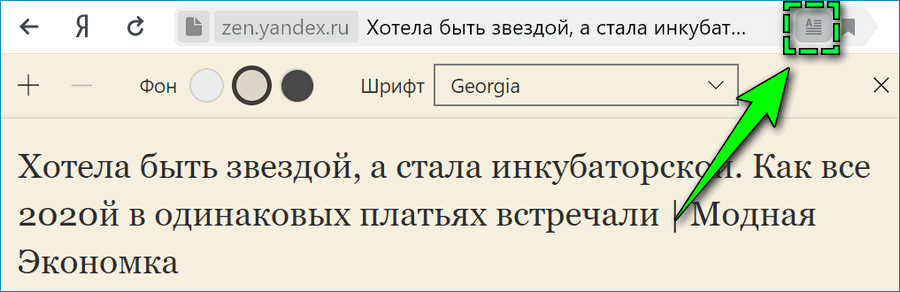
- Кликом по специальной иконке, расположенной в Умной строке веб-обозревателя – находится слева от кнопки «Добавить закладку».
- С помощью горячих клавиш. Одновременно зажмите Alt+B на устройстве с ОС Windows, Ctrl+Command+R – на macOS.
Если иконка в поисковой строке не отображается, значит, изменить настройки отображения текущей страницы невозможно. Режим чтения нужно активировать на каждой новой вкладке – при переходе на другую страницу контент будет отображаться в исходном виде.

Чтобы больше сконцентрировать внимание на тексте, рекомендуется переключить просмотр страницы на Полноэкранный режим. С экрана исчезнут панель управления браузера, диспетчер задач и элементы навигации. Развернуть страницу можно кликом на клавишу F11 или на соответствующую иконку в параметрах веб-обозревателя.
На мобильном устройстве
Чтобы включить режим чтения на смартфоне IOS или Android:
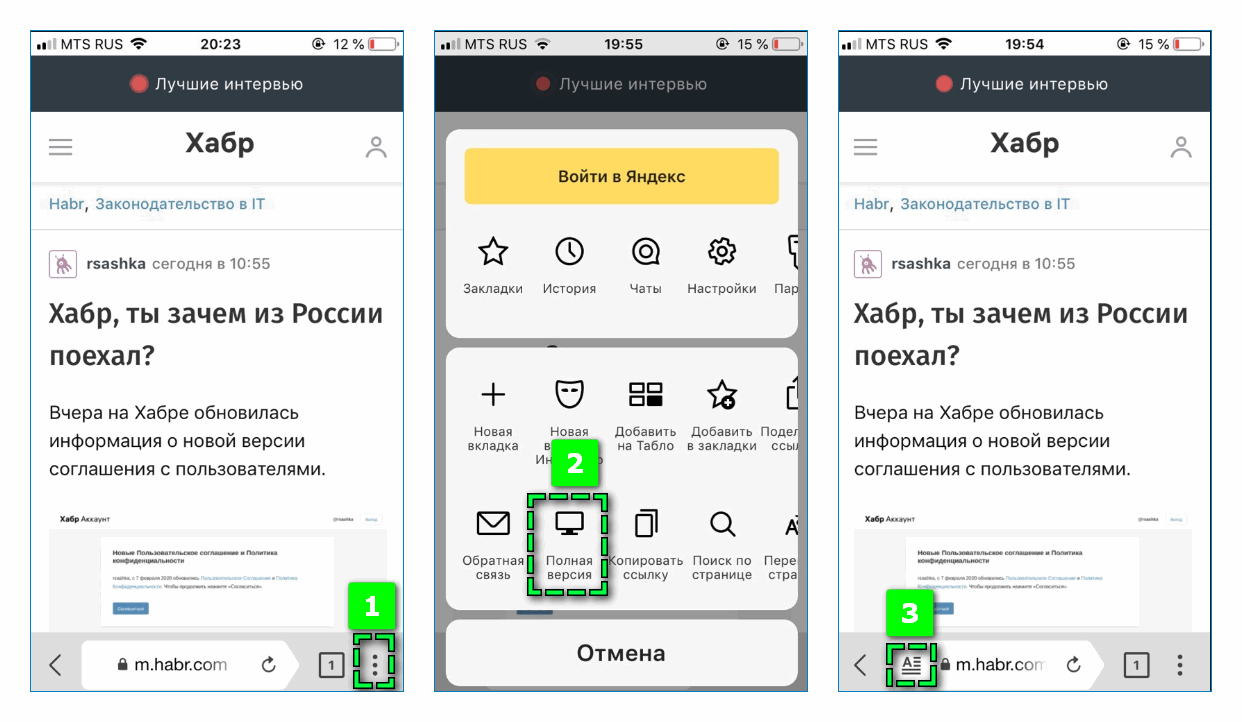
- Откройте нужную страницу, где предусмотрена возможность переключения.
- Перейдите в меню веб-обозревателя – иконка в нижней части экрана в виде трех точек.
- Переключите на «Полную версию».
- Кликните на иконку «Режим чтения» в поисковой строке.
Сайт стает свободным от лишних баннеров и вкладок. В некоторых случаях изменять параметры просмотра страницы на «Полную версию» может не потребоваться – иконка сразу отображается в строке поиска.
Как выйти из режима чтения
Три способа, позволяющие отключить в Яндекс Браузере режим чтения на десктопном устройстве:
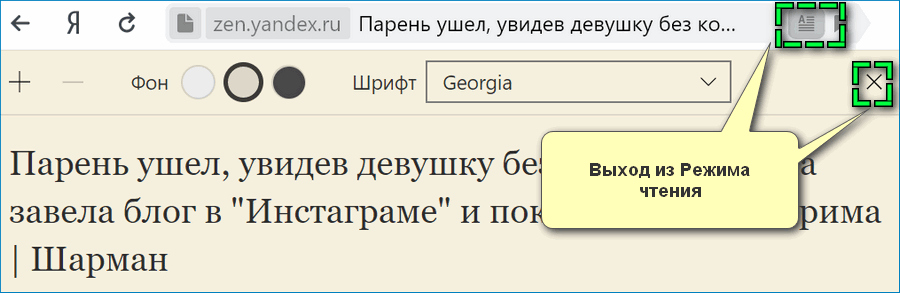
- с помощью горячих клавиш – повторно кликните Alt+B или Ctrl+Command+R в зависимости от операционной системы компьютера;
- через Умную строку – нажмите на аналогичную кнопку справа от адреса страницы;
- через панель настроек – найдите в строке параметров режима иконку в виде крестика в правом углу.
Чтобы выйти из режима чтения на мобильном устройстве, кликните на соответствующую иконку в поисковой строке.
Как настроить функцию в Яндекс Браузере
В режиме чтения просмотр информационного контента может стать удобнее. Основные параметры отображения страницы расположены в верхней части экрана ПК.
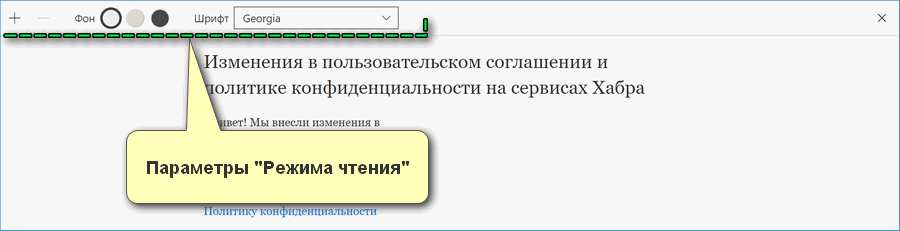
Кликом ЛКМ можно изменить масштаб и шрифт текста. Касательно последнего предусмотрено два варианта – Georgia и Arial. Также можно изменить фон страницы на один из следующих цветов:
- белый – стандартный вариант;
- бежевый – позволяет снизить нагрузку на глаза;
- черный – предназначена для чтения в темноте.
Установленные параметры сохраняются и на других страницах.
Изменять стиль, размер текста и тему страницы можно только в версии Яндекс.Браузера для компьютера.
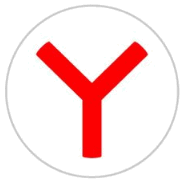 Режим чтения – удобная опция Яндекс Браузера для тех, кто зачастую использует электронные устройства для просмотра информационных статей или художественных текстов. Благодаря особенностям режима изучение контента стает комфортнее – отсутствуют отвлекающие элементы, интерфейс страницы адаптируется под потребности пользователей.
Режим чтения – удобная опция Яндекс Браузера для тех, кто зачастую использует электронные устройства для просмотра информационных статей или художественных текстов. Благодаря особенностям режима изучение контента стает комфортнее – отсутствуют отвлекающие элементы, интерфейс страницы адаптируется под потребности пользователей.




